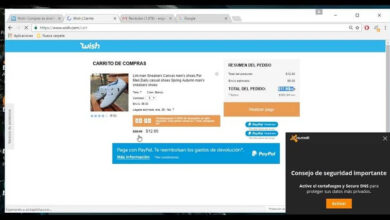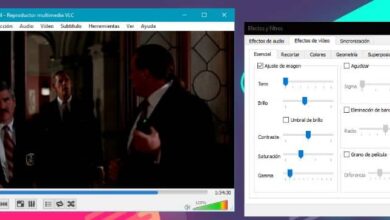Comment faire un remplissage et des textures de motifs vectoriels interactifs avec Corel DRAW
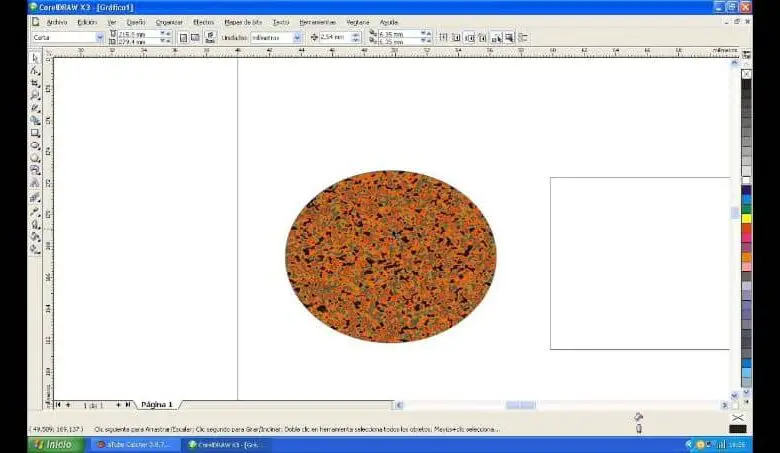
Parfois, il nous est difficile d’imaginer qu’il existe des programmes d’édition de conception graphique qui ont la polyvalence de Corel Draw . Nous avons déjà vu les différents effets et fonctions que nous pouvons réaliser avec lui en peu de temps. Mais maintenant, nous allons vous montrer un outil intéressant et vous apprendre à créer des motifs de remplissage et des textures vectoriels interactifs avec Corel Draw.
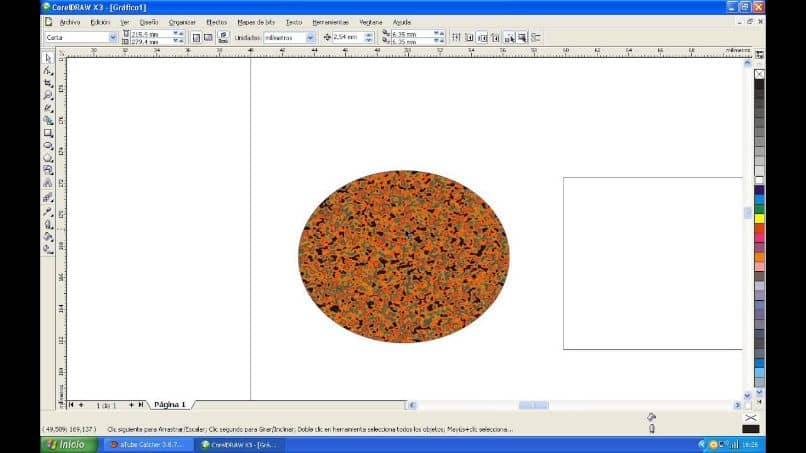
Bien que nous ayons déjà vu des effets incroyables qui peuvent être réalisés avec cette application, comme la création d’ un effet de verre sur différents objets. Dans le tutoriel suivant, nous allons vous montrer les étapes à suivre pour que vous puissiez utiliser cet outil utile dans son intégralité . Nous allons donc vous apprendre à créer des textures et un remplissage de motifs vectoriels interactifs avec Corel Draw.
Comment faire un remplissage et des textures de motifs vectoriels interactifs avec Corel Draw
Pour utiliser cet outil, nous pouvons créer un remplissage interactif de motifs vectoriels et de textures avec Corel Draw. Nous allons aller dans le panneau latéral gauche, où se trouve le menu de l’outil de remplissage intelligent et nous sélectionnerons l’outil de peinture interactif. Lorsque vous cliquez dessus, plusieurs options seront d’abord affichées dans la barre de propriétés, Remplissage uniforme.
Deuxièmement, le remplissage en dégradé , mais nous aurons ensuite trois autres boutons, qui contiennent les options que nous utiliserons dans ce tutoriel. Avec ceux-ci, nous pouvons ajouter un remplissage à l’objet, soit avec un motif vectoriel, soit avec un motif bitmap. Mais nous pouvons également y ajouter un motif avec deux couleurs.
Si nous nous positionnons sur l’option motif avec deux remplissages et que nous cliquons avec le bouton gauche de la souris, nous trouverons deux autres options. Il s’agit du remplissage texturé et du remplissage Postscript, maintenant si nous voulons utiliser l’outil de remplissage de motif vectoriel. Ce que nous devons faire est de le sélectionner, puis de créer un clip dans le sélecteur de remplissage.
Ce faisant, plusieurs catégories seront affichées et nous choisirons celle qui nous convient le mieux ou qui convient le mieux à notre projet. Ensuite, nous devons cliquer sur l’une des mosaïques qui nous sont montrées et enfin nous cliquons sur Appliquer. Après cela, nous verrons dans notre image le remplissage que nous avons sélectionné et les poignées.
Avec eux, nous pouvons modifier la direction, la position et la taille des tuiles, cela peut être fait simplement en faisant glisser la souris vers l’intérieur ou l’extérieur ou en tournant dans n’importe quelle direction. Nous pouvons également utiliser les boutons Miroir horizontalement ou Miroir verticalement dans la barre de propriétés.
Utilisation et configuration des différentes options pour le remplissage interactif du motif vectoriel et de la texture
Nous trouverons également un bouton qui se trouve dans toutes les options et qui concerne Modifier le remplissage. Lorsque vous le choisissez en cliquant, une fenêtre s’ouvre, dans laquelle vous pouvez effectuer différents réglages. Ici, vous pouvez modifier l’inclinaison, le déplacement et voir à partir de l’aperçu comment la mosaïque sera, puis en fait les modifications, vous devez cliquer sur OK.
Une autre option intéressante est le motif de remplissage bicolore, en le sélectionnant, vous pourrez choisir un motif dans le sélecteur de remplissage. Et vous l’utiliserez de la même manière que vous le faites avec le Vector Pattern Fill. La seule différence est que vous pouvez choisir les couleurs de premier plan et d’arrière-plan.
N’oubliez pas que dans cette option de motif de remplissage bicolore , lorsque vous cliquez avec le bouton droit de la souris, vous trouverez l’option de remplissage de texture. Où vous pouvez choisir entre différentes catégories et entre elles différentes textures. Et vous effectuerez l’ajustement de la même manière que vous l’avez fait avec les autres options de remplissage.
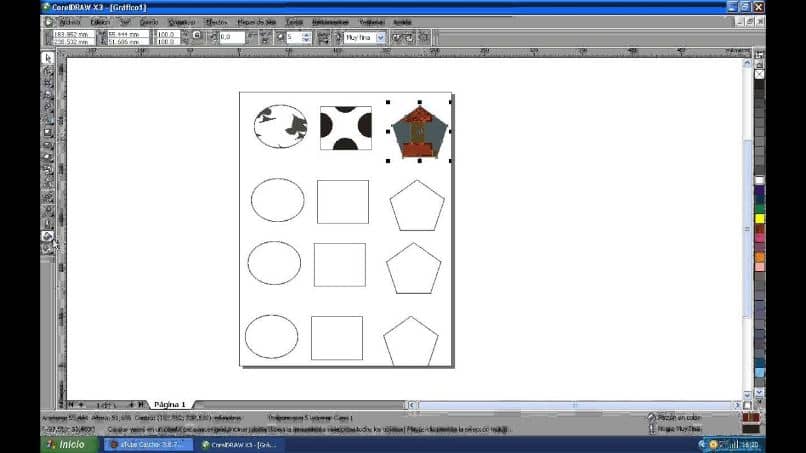
Les options affichées dans le bouton Modifier le remplissage peuvent être un peu différentes, mais en substance, elles sont très similaires et faciles à appliquer à votre image. Et de cette façon, nous avons terminé cet article simple mais intéressant. Il a pu vous montrer comment utiliser cet outil utile et vous apprendre à créer des motifs de remplissage et des textures vectoriels interactifs avec Corel Draw.